이 제어를 수정하면 이 페이지는 자동으로 업데이트됩니다.
Motion 사용 설명서
- 환영합니다
- Motion의 새로운 기능
-
- 생성기 사용 개요
- 생성기 추가하기
-
- 이미지 생성기 개요
- 커스틱 생성기
- 셀룰러 생성기
- 체커보드 생성기
- 구름 생성기
- 색입체 생성기
- 물방울 무늬의 동심원 모양 생성기
- 동심원 모양 생성기
- 그라디언트 생성기
- 그리드 생성기
- 일본풍 패턴 생성기
- 렌즈 플레어 생성기
- 만화 선 생성기
- 막 생성기
- 노이즈 생성기
- 단색 광선 생성기
- 옵 아트 1 생성기
- 옵 아트 2 생성기
- 옵 아트 3 생성기
- 겹쳐진 원 생성기
- 방사형 막대 생성기
- 부드러운 그라디언트 생성기
- 나선형 생성기
- 나선 효과 그리기 생성기
- 나선 효과 그리기 온스크린 컨트롤 사용하기
- 별 생성기
- 스트라이프 생성기
- 햇살 생성기
- Truchet 타일 생성기
- 이색 광선 생성기
- 수정된 생성기 저장하기
- 용어집
- 저작권

Motion의 드롭존 개요
드롭존은 템플릿 사용자가 이미지 또는 비디오를 드래그하여 프로젝트를 사용자 설정할 수 있는 위치 지정자 그래픽입니다. Motion에 내장된 컴포지션 템플릿 중 하나를 수정하거나 컴포지션 템플릿을 처음부터 새로 생성할 때 드롭존 레이어를 추가할 수 있습니다. 드롭존 레이어는 가운데에 아래쪽 화살표가 있는 사각형으로 나타나며, 캔버스 및 레이어 목록에 표시됩니다. 캔버스에서 드롭존의 레이어 이름은 그래픽 중앙에 나타납니다. 드롭존으로 지정된 영역으로 미디어 항목(이미지 또는 푸티지)을 드래그하면 드롭존 위치 지정자 그래픽이 대치됩니다.
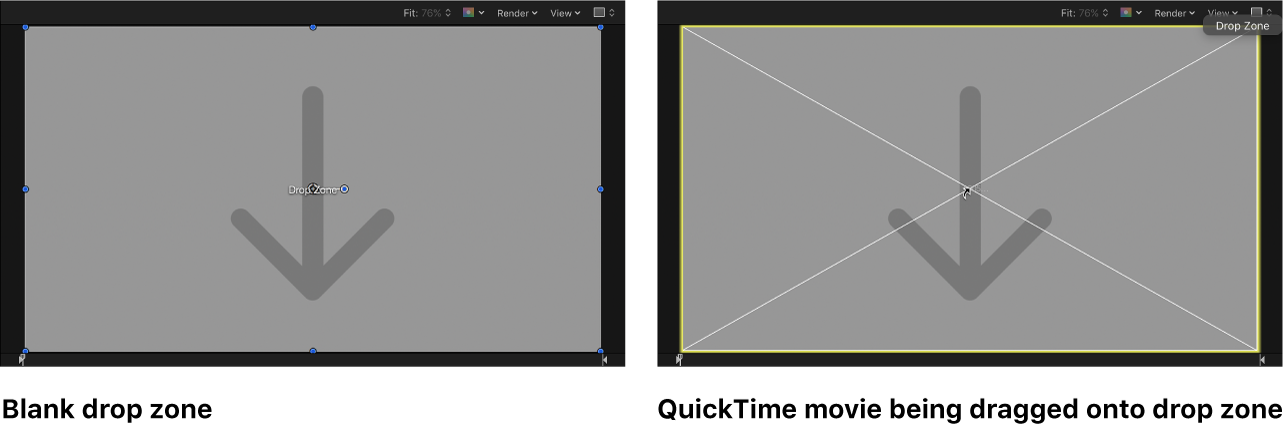
참고: 캔버스에 오버랩되는 드롭존이 여러 개 있는 경우 항목을 드롭존 위로 드래그할 때 맨 위에 있는 드롭존이 우선순위를 가집니다. 노출 기능을 사용하여 모든 드롭존을 강제로 표시할 수 있습니다. Motion에서 드롭존 제어 및 표시하기의 내용을 참조하십시오.
Motion에서 Final Cut Pro 템플릿에 드롭존을 추가하면 Final Cut Pro 사용자가 편집 중인 프로젝트에 미디어를 쉽게 할당할 수 있습니다. Motion에서의 Final Cut Pro 템플릿 개요의 내용을 참조하십시오.
피드백을 보내 주셔서 감사합니다.